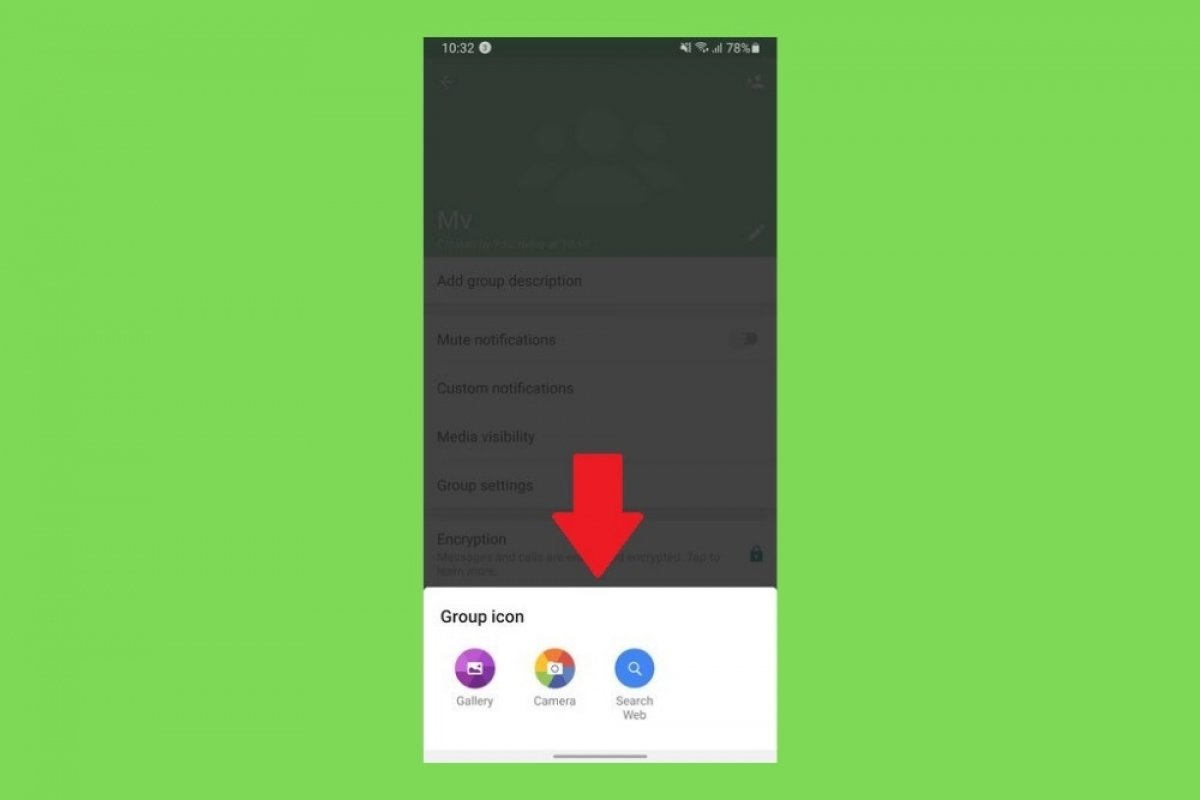Группы WhatsApp - идеальный способ общаться с несколькими людьми одновременно. Популярное приложение для обмена сообщениями позволяет собрать до 256 пользователей в одном месте для обмена контентом, сообщениями или документами. Как и в обычных беседах, у групп также есть аватарка или изображение профиля, которые помогут вам быстро их идентифицировать. Чтобы поменять картинку группы, вам просто нужно открыть WhatsApp, найти группу и открыть ее.
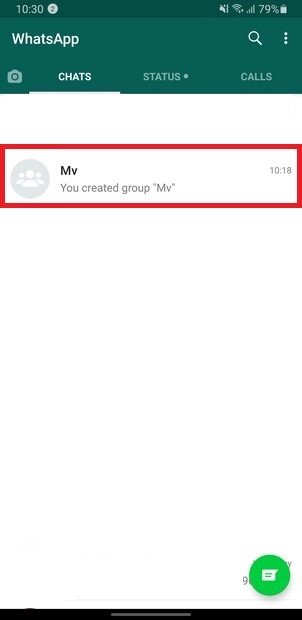 Откройте группу
Откройте группу
Далее, нажмите на три точки, расположенные в правом верхнем углу, и коснитесь Group info.
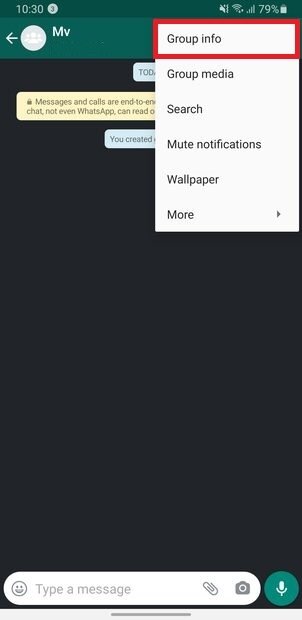 Информация о группе
Информация о группе
После этого, нажмите на текущую картинку профиля в верхней части экрана. Если фото профиля нет, появится значок с тремя людьми на зеленом фоне.
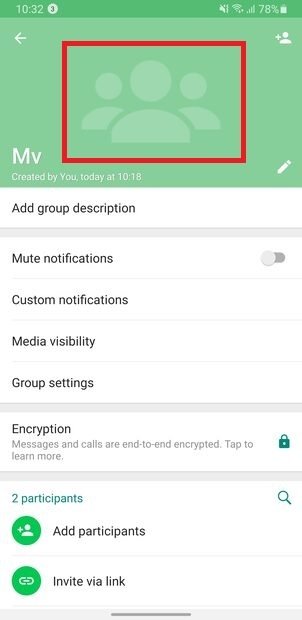 Поменяйте картинку профиля
Поменяйте картинку профиля
Выберите в нижнем меню источник для импортирования новой картинки. Вы можете использовать галерею, камеру или поиск в Интернете, чтобы найти идеальную аватарку.
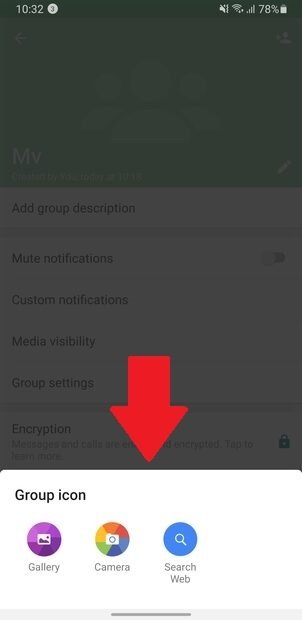 Найдите изображение для группы
Найдите изображение для группы
И в конце, настройте изображение. Вы можете увеличить его или выбрать конкретную область, как вам угодно. Нажмите Done, чтобы подтвердить изменение.
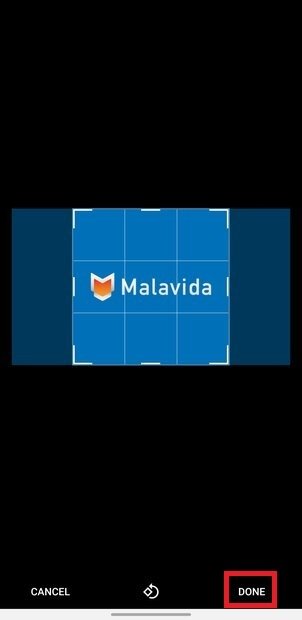 Подтвердите смену аватарки
Подтвердите смену аватарки
Как правило, любой участник может поменять аватарку группы. Однако если вы являетесь администратором, у вас есть возможность предотвратить это. Вам просто нужно перейти в настройки Group settings, доступные в разделе Group info.
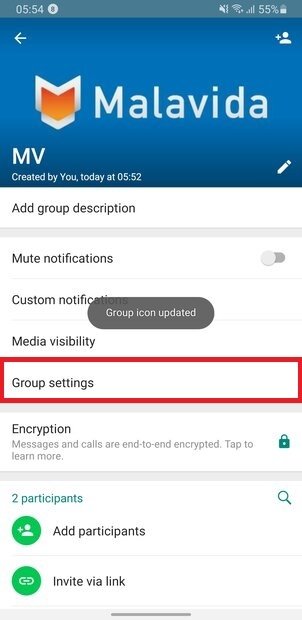 Настройки группы
Настройки группы
Затем откройте Edit group info.
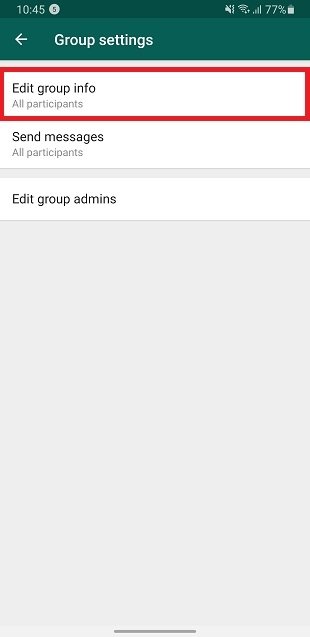 Настройки редактирования группы
Настройки редактирования группы
Выберите параметр Only admins.
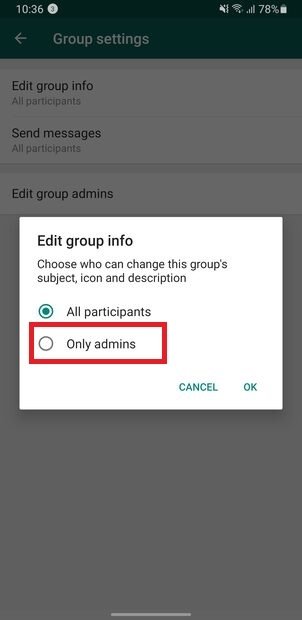 Только администраторы могут поменять картинку
Только администраторы могут поменять картинку
С этого момента только администраторы смогут поменять картинку группы и дополнительные данные. Знание этой детали важно, особенно при использовании WhatsApp на работе или в образовательной среде. Таким образом, никто не сможет добавить нежелательное или несоответствующее изображение в качестве изображения профиля.